击上方“Python教程入门学习”,进行关注
回复“书籍”即可获赠Python从入门到进阶共10本电子书
今
日
鸡
汤
泠泠七弦上,静听松风寒。
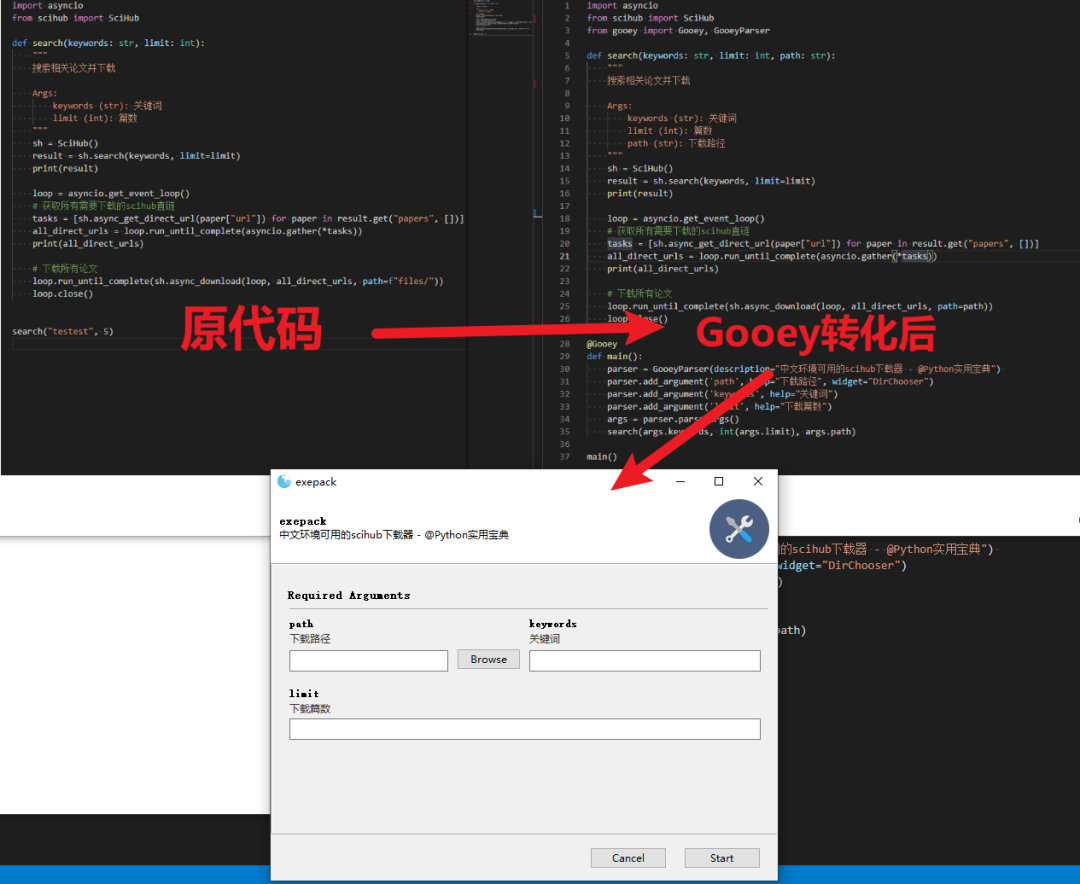
Gooey项目支持用一行代码将(几乎)任何Python 2或3控制台程序转换为GUI应用程序。
1.快速开始
开始之前,你要确保Python和pip已经成功安装在电脑上,如果没有,可以访问这篇文章:超详细Python安装指南进行安装。
如果你用Python的目的是数据分析,可以直接安装Anaconda:Python数据分析与挖掘好帮手—Anaconda,它内置了Python和pip.
此外,推荐大家用VSCode编辑器,它有许多的优点:Python 编程的最好搭档—VSCode 详细指南。最后,如果你的时间不是很紧张,并且又想快速的提高,最重要的是不怕吃苦,建议你可以联系维:762459510 ,那个真的很不错,很多人进步都很快,需要你不怕吃苦哦!大家可以去添加上看一下~
请选择以下任一种方式输入命令安装依赖:
1. Windows 环境 打开 Cmd (开始-运行-CMD)。
2. MacOS 环境 打开 Terminal (command+空格输入Terminal)。
3. 如果你用的是 VSCode编辑器 或 Pycharm,可以直接使用界面下方的Terminal.
(方式一)安装Gooey的最简单方法是通过 PIP:
(方式二)或者,可以通过将项目克隆到本地目录来安装Gooey
如果你的网络不支持从GitHub克隆,请在Python实用宝典上回复:Gooey下载项目源代码。
解压后进入该文件夹,运行 setup.py:
2.使用方法
Gooey 通过将一个简单的装饰器附加到主函数上,然后使用GooeyParser可将你所有需要用到的参数可视化为文本框、选择框甚至是文件选择框。
比如在scihub文献下载的文章中,我们需要输入两个参数:1.关键词,2.下载篇数,使用Gooey可以这么改:
GooeyParser 和 ArgumentParser 一样,使用 add_argument 就可以增加输入参数,不同的是 GooeyParser 提供了可视化的选项:
这一行代码,widget 参数给 args.path 变量提供了一个目录选择器(widget=“DirChooser”),help参数用于提醒用户该选择器的作用,效果如下:
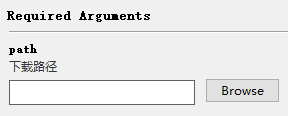
当你不提供widget参数时,程序默认使用文本输入框。
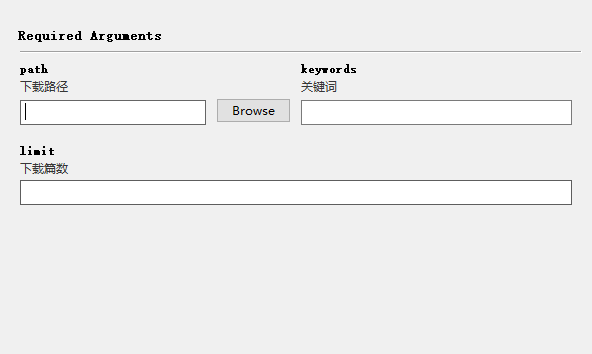
Gooey会自动编排你的参数,因此你不需要担心各个文本框或选择框的显示问题。代码中的:
args = parser.parse_args() 可以将用户输入的所有文本转化为对应对象的变量值,通过 args.var 可以直接提取对应的变量值。最后,如果你的时间不是很紧张,并且又想快速的提高,最重要的是不怕吃苦,建议你可以联系维:762459510 ,那个真的很不错,很多人进步都很快,需要你不怕吃苦哦!大家可以去添加上看一下~
这个简单的可视化程序完整代码及效果如下:
上滑查看更多代码
这份代码想要完美地运行起来请结合你不得不知道的python超级文献批量搜索下载工具的 scihub.py.
你也完全可以使用自己的程序进行图形界面化,这无关紧要。
效果如下:
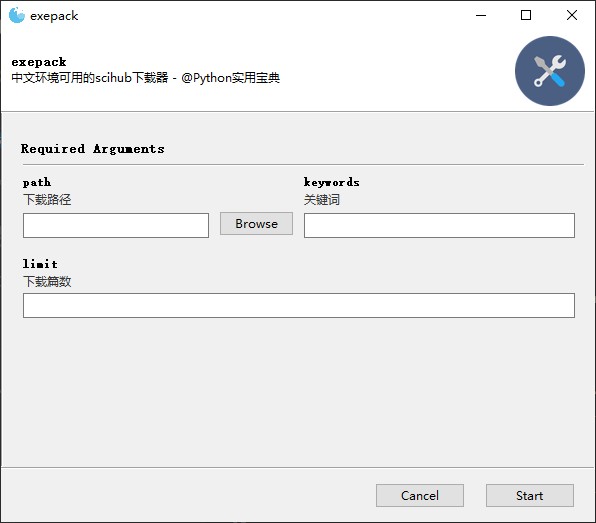
3.支持的widget组件
所有支持的widget组件如下:
1.勾选框widget=“CheckBox”
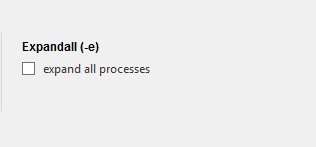
2.下拉框widget=“DropDown”
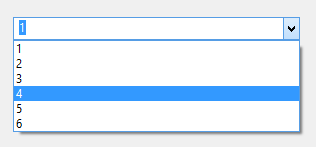
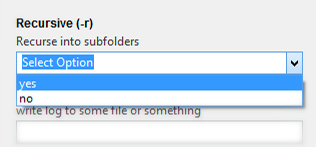
3.互斥选择框widget=“RadioGroup”
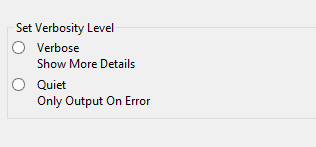
4.各种目标类型的选择框
文件选择框widget=“FileChooser”
目录选择框widget=“DirChooser”
多文件选择框widget=“MultiFileChooser”
文件保存目录widget=“FileSaver”
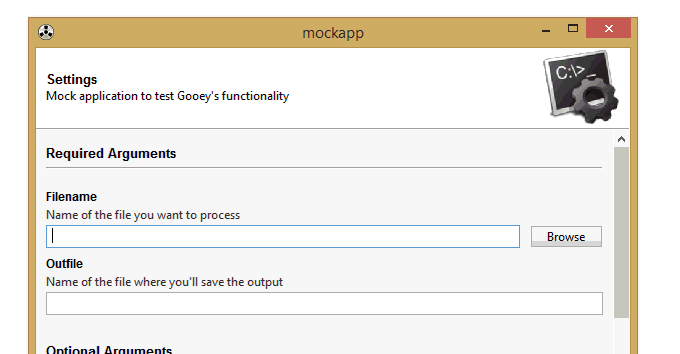
5.日期/时间选择器widget=“DateChooser/TimeChooser”
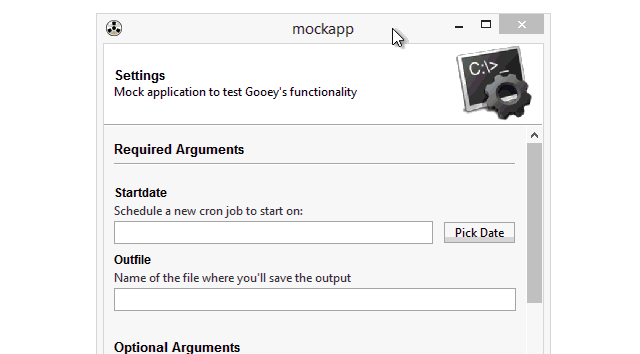
6.密码输入框wiget=“PasswordField”
7.多选列表框widget=“Listbox”
8.颜色选择器widget=“ColourChooser”
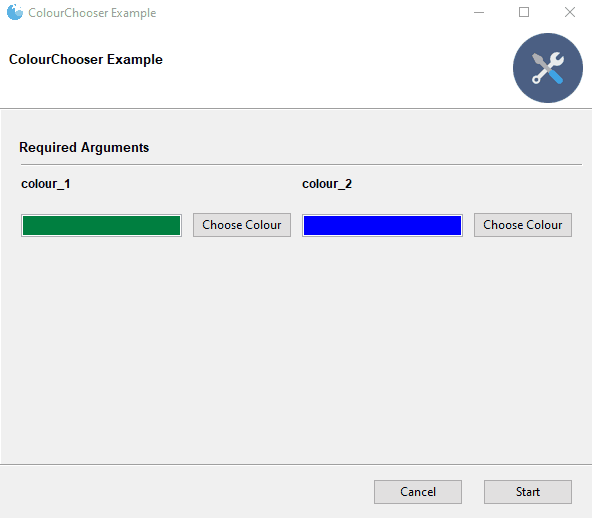
9.可过滤的下拉框widget=“FilterableDropdown”
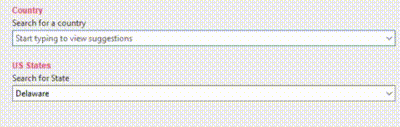
10.滑片widget=“Slider”
4.打包
在一切都测试完毕后使用正常后,你可以通过 pyinstaller 将这个可视化程序打包成exe可执行文件。
1.编写 PyInstaller buildspec
下载后你只需要改两行代码:
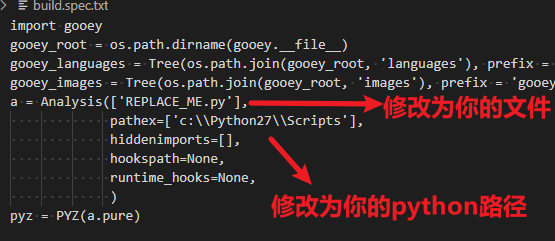
如下所示:
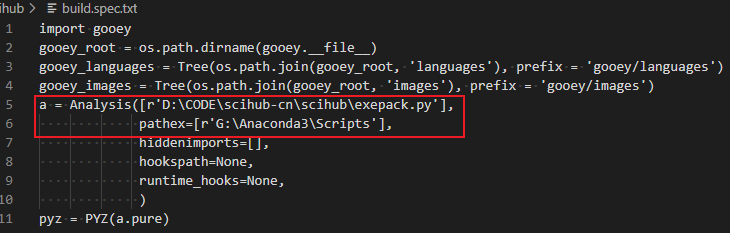
在路径前面带r,可以不用输入两个斜杆 ‘’ 哦。
2.执行打包命令
为了能够使用 PyInstaller, 我们需要使用pip安装这个模块:
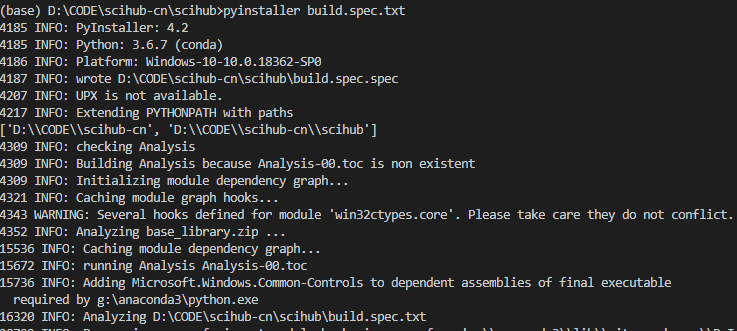
打包完成后会在当前文件夹下生成一个dist文件夹,里面就包含了你打包生成的可执行文件,打包成功。
-------------------End-------------------
























 3724
3724











 被折叠的 条评论
为什么被折叠?
被折叠的 条评论
为什么被折叠?








